AppleInsider didukung oleh audiensnya dan dapat memperoleh komisi sebagai Rekanan Amazon dan mitra afiliasi untuk pembelian yang memenuhi syarat. Kemitraan afiliasi ini tidak memengaruhi konten editorial kami.
Aplikasi Kalender di iOS memiliki banyak alat dan fitur bermanfaat yang tersembunyi tepat di bawah permukaan. Berikut cara menemukannya dan memaksimalkan aplikasi.
Aplikasi kalender Apple sudah ada sejak awal. Ini hampir tidak dapat dikenali dari cara peluncurannya.
Seperti semua hal lainnya, Apple membuatnya mudah untuk memulai, dengan semakin dalam semakin jauh Anda melihatnya. Berikut cara memulai, dan beberapa fitur yang mungkin tidak Anda ketahui keberadaannya.
Cara membuat kalender
Meskipun beberapa kalender mungkin telah disetel sebelumnya dan sudah disiapkan, Anda dapat menambahkan dan menyesuaikan kalender Anda sendiri untuk keperluan tertentu. kategori (seperti pekerjaan, keluarga, dan/atau kalender khusus untuk grup teman individu).
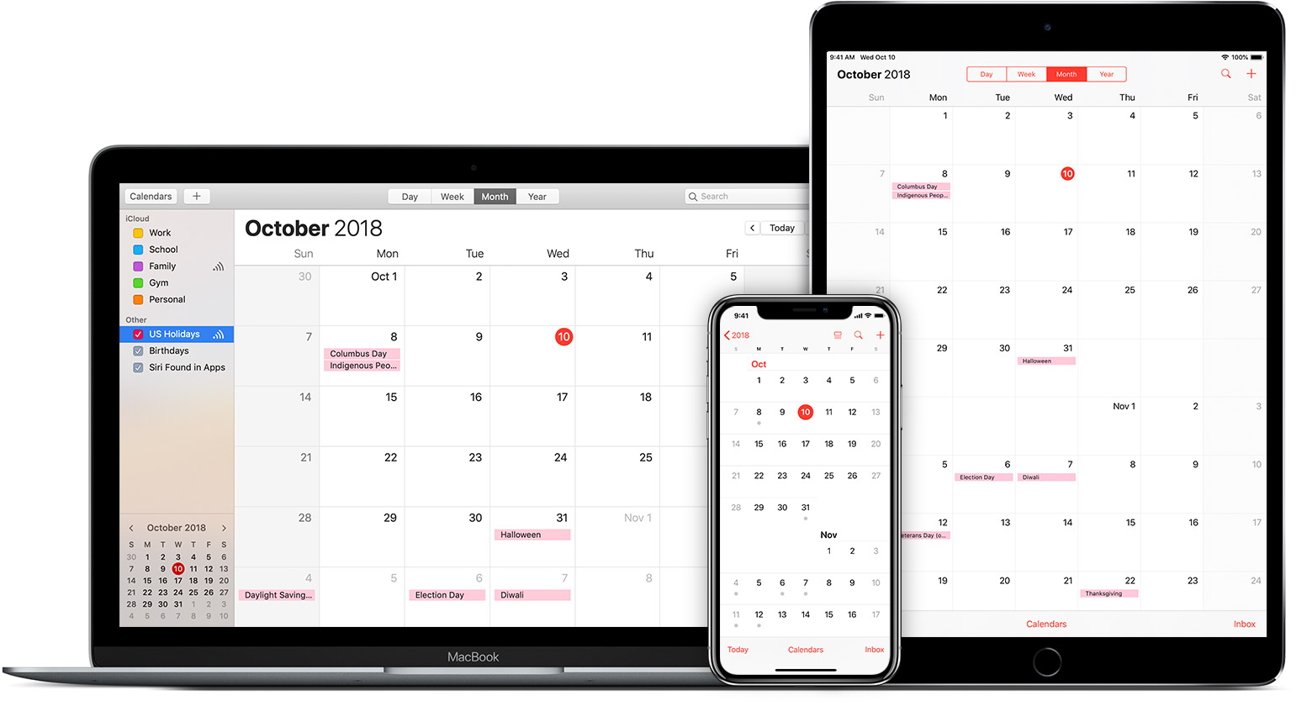
Berikut adalah cara membuat dan menyesuaikan kalender.
Masuk ke aplikasi Kalender dan pilih”Kalender”di bagian tengah bawah layar Ketuk”Tambah Kalender”di kiri bawah layar Anda dapat memilih apakah Anda ingin menambahkan kalender biasa (kustomisasi pribadi) , kalender langganan (melalui tautan), atau kalender hari libur (memilih wilayah tertentu yang terkait dengan hari libur). Pilih”Tambahkan Kalender”untuk menyesuaikan Anda sendiri Beri kalender Anda nama yang Anda inginkan untuknya Pilih akun mana yang Anda ingin hubungkan dengan kalender (Outlook, Gmail, atau iCloud) Pilih warna yang Anda inginkan agar sesuai dengan kalender. Ini akan memungkinkan kalender Anda menonjol dari yang lain.
Sementara Apple menyetel kalender default untuk Anda saat pertama kali menyiapkan perangkat, Anda dapat masuk dan memilih kalender yang Anda inginkan sebagai kalender default. Ini akan menjadi kalender yang ditentukan (meskipun dapat diubah nanti) yang akan disetel oleh aplikasi saat membuat acara baru.
Masuk ke Pengaturan dan gulir ke bawah hingga Anda melihat Kalender Ketuk Kalender dan pilih”Kalender Default”Pilih kalender mana yang ingin Anda tetapkan sebagai kalender default Anda
Membuat kalender yang terhubung ke aktivitas dan/atau grup tertentu adalah cara yang bagus untuk menjaga jadwal pribadi dan grup Anda tetap bersih dan teratur. Warna yang dipilih-yang dapat berkisar dari warna apa pun yang Anda inginkan-dipilih per kalender juga akan membantu menguraikan acara mana yang ada di grup mana.
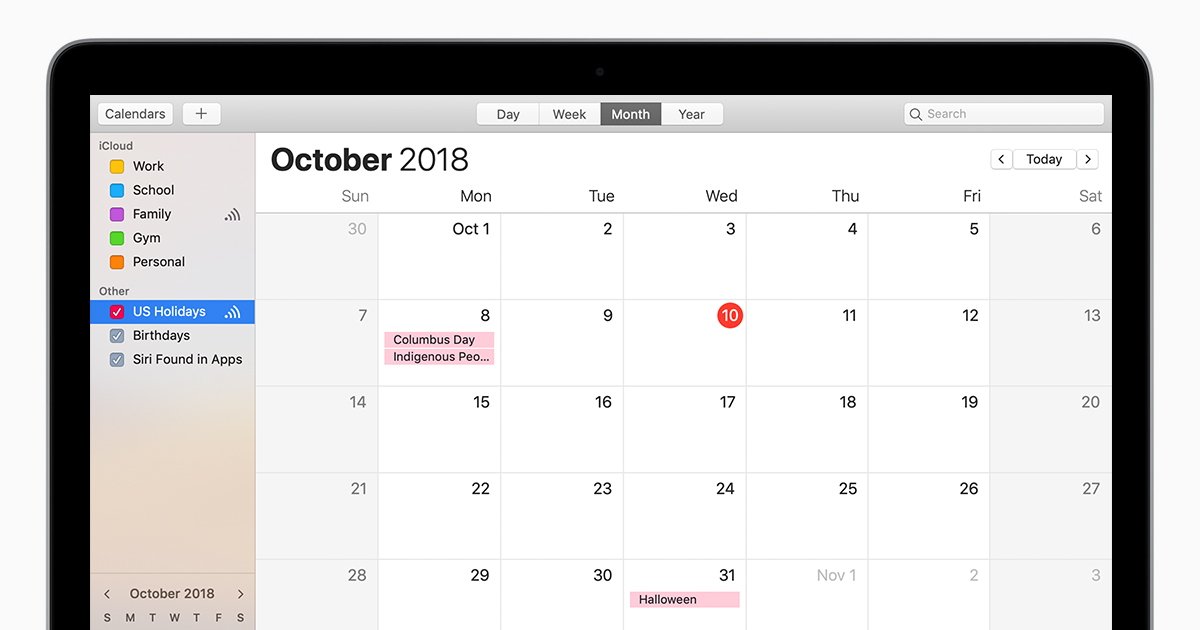
Dibuat kalender akan ditemukan di bawah akun yang Anda pilih untuk menyesuaikan dengan kalender juga.
Cara berbagi kalender
Pembuatan kalender tidak harus proyek sendiri, bisa juga melalui pengiriman undangan. Ini memungkinkan lebih dari satu orang untuk melihat dan menambahkan acara ke kalender tempat mereka menjadi bagiannya.
Berikut adalah cara membuat kalender kolaboratif dengan orang lain.
Pilih Kalender di bagian bawah aplikasi Kalender Buat kalender baru di bawah akun iCloud Anda. Tidak ada akun lain yang mengizinkan Anda membagikannya dengan orang lain melalui aplikasi Kalender. Setelah dibuat, temukan di daftar kalender Anda di bawah iCloud dan ketuk di atasnya Ketuk”Tambah Orang”Ketik orang atau alamat email mereka untuk mengirimi mereka undangan untuk berkolaborasi di kalender bersama. Anda dapat memilih apakah Anda ingin mereka dapat melihat dan mengedit kalender atau hanya melihatnya. Setelah mereka menerima undangan, mereka dapat melakukan apa yang Anda izinkan untuk mereka lakukan. Jika Anda tidak ingin lagi berbagi informasi kalender dengan orang-orang tertentu, Anda dapat mengetuk nama mereka dan memilih”Berhenti Berbagi”
Saat berbagi kalender, Anda dapat memilih warna kalender yang Anda inginkan untuk membedakannya dari kalender Anda. acara lain yang terletak di kalender lain.
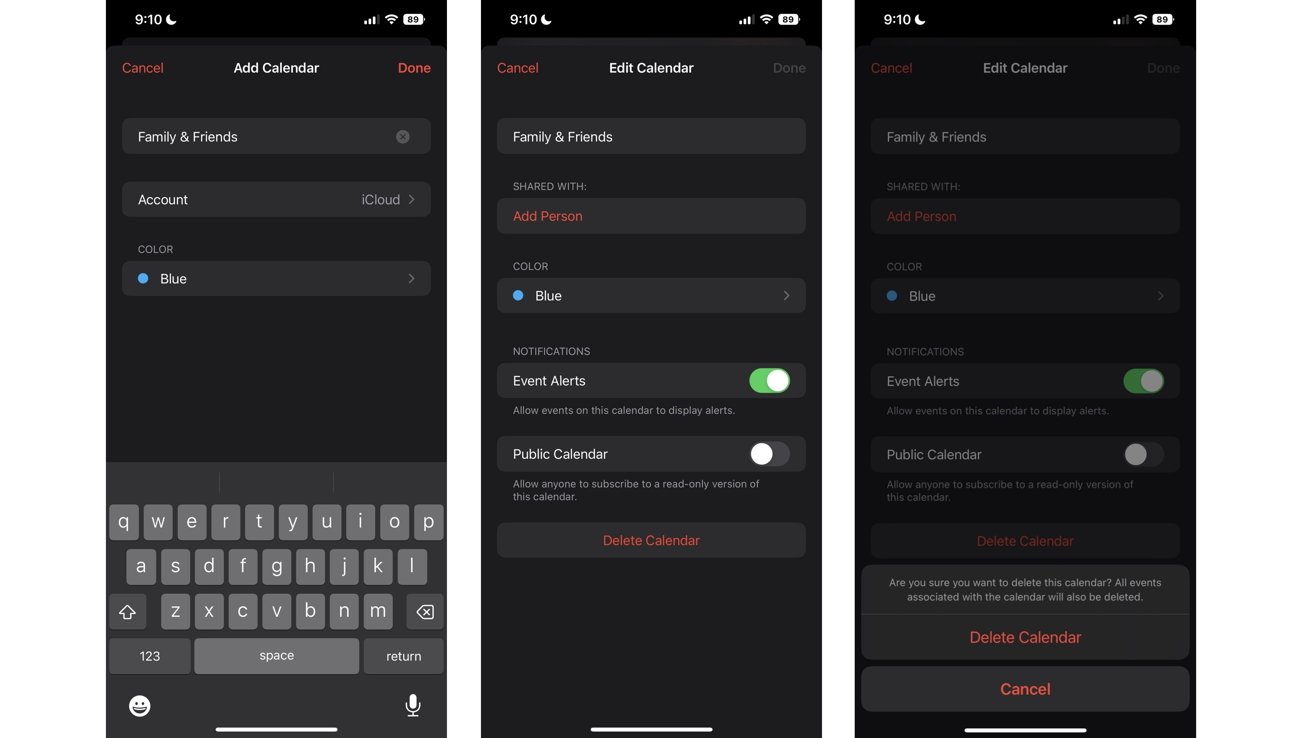
Anda dapat mengaktifkan”Tampilkan Perubahan”agar dapat diberi tahu saat satu atau beberapa orang yang berbagi kalender menambah, mengubah, atau menghapus acara.
Anda juga dapat menjadikan kalender sebagai Kalender Publik. Ini akan memungkinkan siapa saja dengan tautan yang dapat dibagikan yang terhubung dengannya untuk dapat melihat kalender tetapi tidak mengeditnya.
Jika Anda tidak ingin diberi tahu tentang acara di kalender, Anda dapat menonaktifkan peringatan dari sakelar”Peringatan Acara”di pengaturan kalender.
Berbagi kalender dengan orang lain adalah cara yang menyenangkan untuk dapat melihat apa yang dilakukan anggota keluarga dan/atau teman lain sehingga Anda dapat menemukan waktu luang untuk merencanakan perjalanan, pergi makan malam, atau sekadar menghabiskan waktu satu sama lain.
Anda tidak lagi harus bertanya”apakah Anda bebas?”, tetapi sekarang Anda dapat memeriksa kalender bersama dan melihatnya sendiri. Ini benar-benar cara yang bagus untuk meluangkan waktu bersama orang-orang yang paling Anda sayangi.
Cara menangani undangan acara
Meskipun Anda dapat membuat kalender kolaboratif dengan orang lain, terkadang Anda ingin mereka hanya melihat satu acara (seperti pesta, pernikahan, dll). Kalender memungkinkan Anda mengirim undangan ke orang-orang yang menggunakan perangkat Apple.
Untuk mengirim undangan, Anda memerlukan alamat email mereka-terutama email mereka yang terhubung ke ID Apple mereka. Sampai sekarang, Anda tidak dapat mengirim undangan kalender melalui iMessage atau aplikasi perpesanan lainnya.
Ketuk”Undangan”saat membuat acara untuk mengirimi mereka undangan.
Saat penerima menerima undangan Anda, mereka akan diberi tahu dengan pemberitahuan dan spanduk di aplikasi Kalender mereka. Mereka memiliki pilihan untuk menerima, menolak, atau”mungkin”acara tersebut. Sampai mereka memilih salah satu opsi, itu akan mengatakan”tertunda”di sisi Anda.
Anda masih dapat mengirim permintaan undangan kepada orang-orang setelah Anda selesai membuat acara.
Cara menangani lokasi dan tautan
Saat menyiapkan acara yang berlangsung di lokasi tertentu, Anda dapat menyisipkan alamat tepat di bawah namanya saat membuatnya. Di iOS 15, Apple memperluas bagian itu untuk memungkinkan Anda menambahkan nomor telepon dan tautan yang kontras dengan alamat.
Salin dan tempel nomor telepon atau tautan obrolan video (Zoom, Microsoft Teams, Tautan FaceTime, atau platform obrolan video lainnya yang memiliki tautan yang dapat dibagikan) ke dalam kotak di bawah”Judul”yang disebut”Lokasi atau Video Panggilan”. Setelah Anda menempelkan informasi Anda di sana, ikon kecil akan muncul di sebelah nomor telepon, ikon aplikasi, atau nama aplikasi yang sesuai dengan tautan.
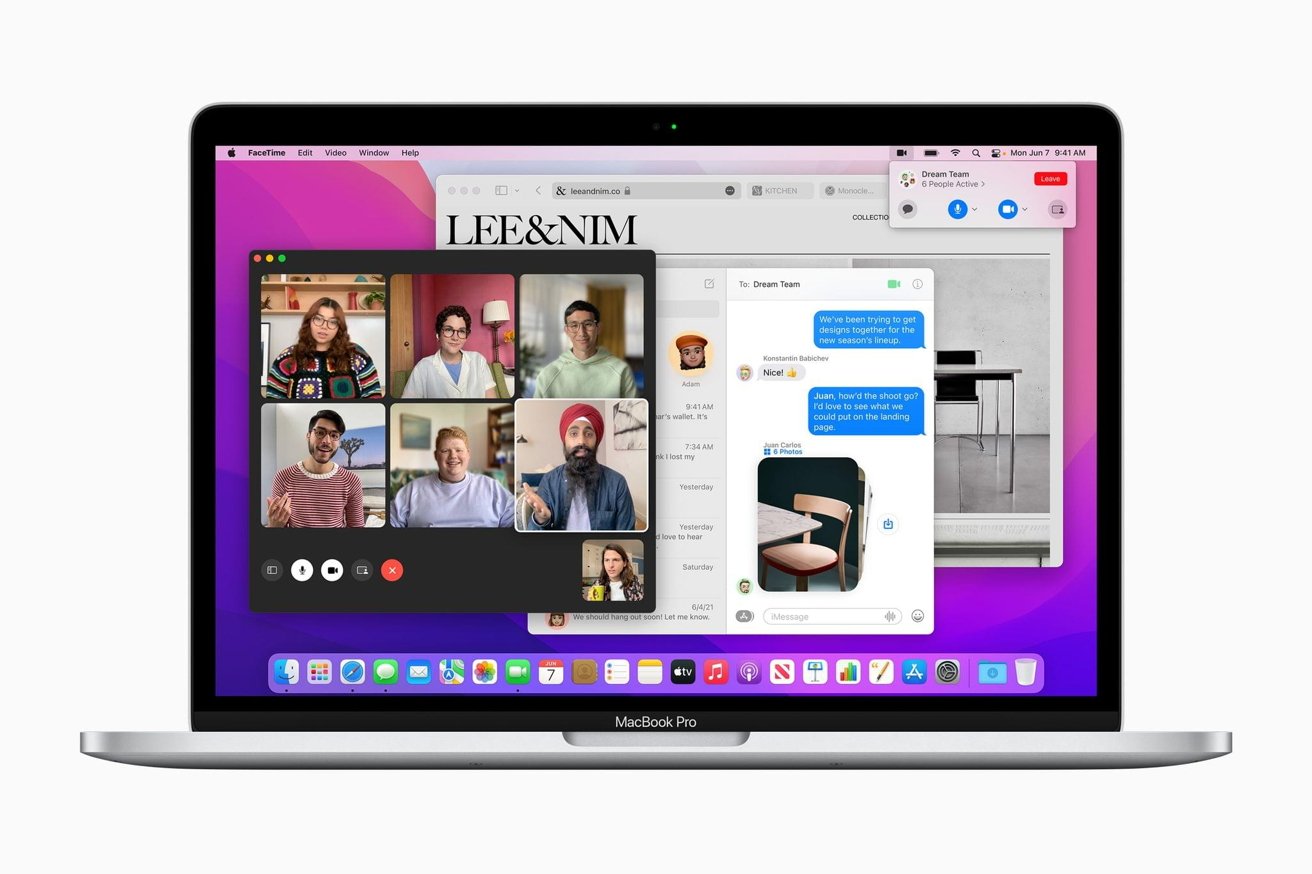
Jika saatnya tiba untuk menelepon atau bergabung dengan panggilan video, Anda dapat memilih”Panggilan”untuk panggilan telepon atau”Gabung”untuk panggilan video. Bergabung dengan panggilan video dengan melompat Anda langsung ke aplikasi dan panggilan.
Jika orang lain membutuhkan tautan video call, Anda dapat mengirimkannya langsung dari acara kalender dengan memilih ikon bagikan di sebelah tombol”Gabung”.

Navigasi di CarPlay
Menambahkan alamat acara akan memungkinkan Anda mengekliknya dan diarahkan ke peta saat siap untuk pergi. Perangkat Anda juga akan dengan mudah menyarankan lokasi saat membuka peta saat Anda mendekati waktu acara.
Ketuk dan buat
Saat menggunakan aplikasi asli iOS-seperti iMessage atau Mail-Anda dapat mengetuk tanggal dan waktu untuk menambahkannya langsung ke kalender. Ini saat ini tidak berfungsi dengan aplikasi perpesanan, email, dan/atau web pihak ketiga.
Setelah Anda mengetuk informasi, itu akan memberi Anda opsi untuk membuat acara, membuat pengingat, menampilkannya di Kalender, atau menyalin informasi acara. Pilih”Buat Acara”dan itu akan memunculkan lembar yang sama yang akan Anda lihat saat membuat acara baru di Kalender.
Dari informasi yang Anda ketuk, informasi tersebut akan diatur sebelumnya. Jika Anda mengetuk waktu, waktu sudah akan dimasukkan ke dalam jam berapa acara itu seharusnya dimulai, dan jika Anda mengetuk tanggal, itu akan sudah diatur sebelumnya (dengan waktu jika disertakan) pada detail acara lembaran.
Dengan melakukan ini, Anda akan menghemat banyak waktu dengan membuat acara dan mengatur kalender Anda. Setelah Anda mendapatkan alur pembuatan acara kalender dengan cara ini, Anda tidak akan pernah ketinggalan untuk diingatkan tentang suatu acara di masa mendatang.
Mengatur mode Fokus
Di iOS 16, Apple memperluas kemampuan yang dapat digunakan orang untuk menggunakan Mode Fokus melalui filter Fokus.
“Dengan filter Fokus, [mereka] memungkinkan Anda menyaring konten yang mengganggu,”kata Craig Federighi, wakil presiden senior Rekayasa Perangkat Lunak di Apple, selama keynote WWDC 2022.
Di Kalender, Anda dapat mengatur Mode Fokus untuk hanya menampilkan acara tertentu di kalender yang sesuai dengan tujuan Anda menggunakan Mode Fokus.
Saat menyesuaikan Mode Fokus di pengaturan, Anda dapat menggulir ke bawah dan memilih”Filter Fokus”. Setelah mengetuknya, Anda dapat memilih aplikasi mana yang ingin Anda filter-ini dia Kalender. Setelah melakukannya, Anda dapat memilih kalender mana yang hanya ingin ditampilkan setelah Mode Fokus ini diaktifkan.
Filter fokus adalah cara yang bagus untuk melihat acara yang paling relevan dengan momen Anda saat ini. Filter ini dapat menunjukkan secara ketat jadwal kelas Anda jika Anda seorang pelajar atau hanya rapat penting saat Anda bekerja.
Ketika filter Fokus diintegrasikan ke dalam mode baru-atau yang sudah ada-, ini benar-benar membantu Anda tetap fokus pada apa yang terjadi saat ini tanpa gangguan komitmen hidup lain yang mengganggu.
Hal-hal kecil (nyaman)
Meskipun ini bukan fitur besar, fitur ini masih dapat digunakan untuk menyesuaikan layar beranda dan memfilter pengalaman kalender, dan sesuaikan dengan cara Anda ingin bekerja.
Lampiran file
Jika Anda merencanakan rapat dan ingin dapat mengakses catatan atau file dengan mudah, Anda dapat menambahkan file ke kalender peristiwa.
Saat membuat acara, gulir ke bawah dan pilih”Tambahkan lampiran”, dan dari sana Anda dapat memilih file dari aplikasi File. Setelah Anda memilih file yang Anda inginkan, Anda dapat mengaksesnya langsung dari halaman Detail Acara ketika saatnya tiba.
Widget
Anda dapat menambahkan widget Kalender ke layar beranda untuk dengan mudah melihat acara mendatang atau apa yang telah Anda rencanakan untuk hari ini. Ada tiga ukuran berbeda untuk dipilih-semuanya memiliki fungsi yang sama tetapi menampilkan jumlah informasi yang berbeda.
Ada juga tiga variasi berbeda untuk dipilih.”Berikutnya”menampilkan acara mendatang Anda untuk hari ini dan tersedia dalam semua ukuran (besar dapat menampilkan acara Anda yang terjadi pada hari berikutnya),”Bulan”memberi Anda tampilan kalender dan menyoroti tanggal saat ini (hanya tersedia dalam ukuran kecil) , dan”Daftar”akan menampilkan acara mendatang untuk hari ini dan hari berikutnya (hanya tersedia dalam ukuran besar).
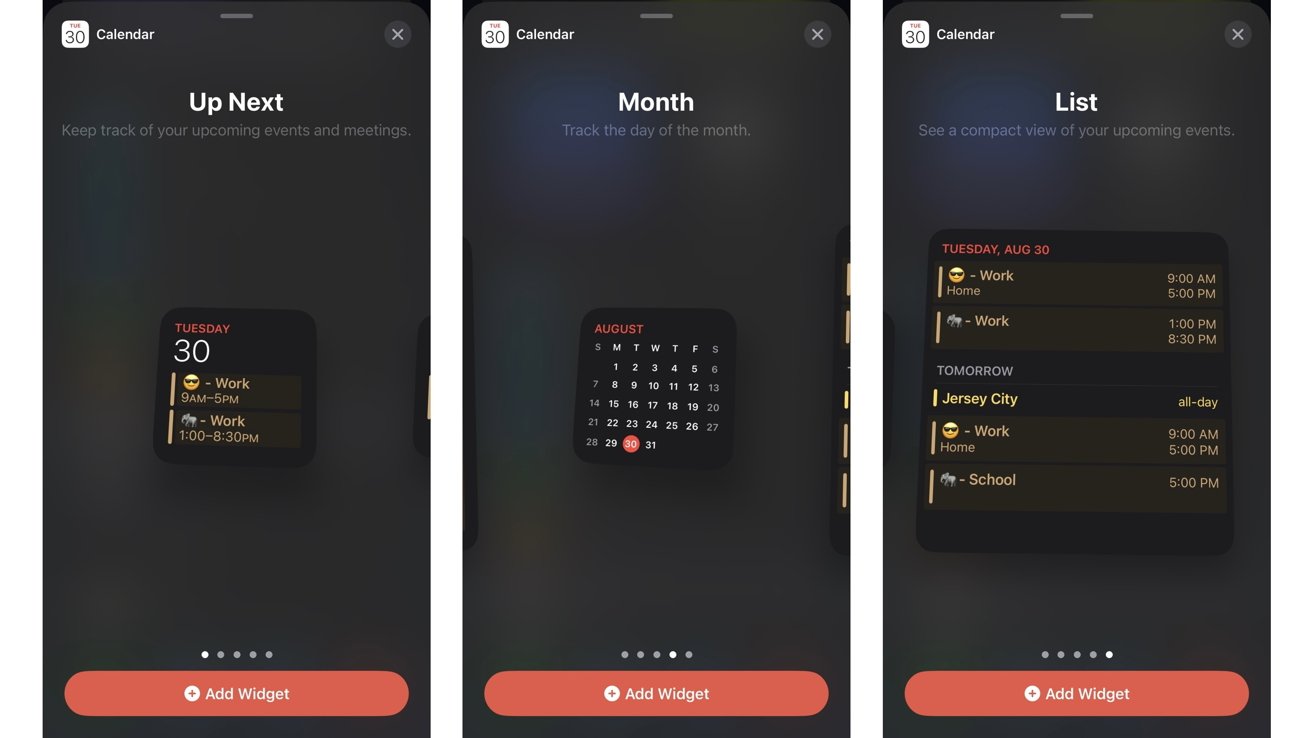
Pratinjau widget Kalender yang berbeda
Mengetuk widget akan membawa Anda langsung ke aplikasi Kalender.
Tetap di puncak
Aplikasi Kalender memiliki banyak potensi, dan setelah Anda membuka dan menggunakan fitur-fitur praktis yang ditawarkan aplikasi, Anda akan menyadari bahwa mereka diterapkan dengan sangat baik dan praktis untuk dimiliki. Banyak penyesuaian dalam aplikasi memungkinkan orang menggunakannya untuk menemukan opsi penyesuaian itu dengan mudah dan tanpa kerumitan.
Dari cara Anda membuat acara baru hingga cara Anda melihat dan mengaturnya, aplikasi Kalender memungkinkan Anda melakukannya dengan metode sederhana.
Dengan iCloud di loop, menggunakan Kalender di seluruh ekosistem Apple menjadi berkah sejati dengan memungkinkan Anda membuat, mengedit, dan/atau menghapus acara apa pun dari perangkat apa pun. Apa pun yang Anda ubah di satu perangkat akan otomatis muncul di perangkat lain.
Sementara Apple terus memperbarui sistem operasi mereka, bukan rahasia lagi bahwa mereka akan terus menambahkan fitur dan cara baru untuk melihat dan mengedit kalender Anda agar penggunaan aplikasi lebih fungsional dan mudah.
Aplikasi kalender berfungsi di semua sistem operasi Apple dan dapat dilihat secara online melalui situs web iCloud.
